HP Elite 7100 Microtower PC User Manual
Browse online or download User Manual for Unknown HP Elite 7100 Microtower PC. HP Elite 7100 Microtower PC
- Page / 42
- Table of contents
- BOOKMARKS
- 하드웨어 참조 설명서 1
- 본 설명서 정보 3
- 본 설명서 정보 4
- 하드웨어 업그레이드 7
- 컴퓨터 액세스 패널 분리 8
- 컴퓨터 액세스 패널 다시 부착 9
- 앞면 베젤 분리 10
- 베젤 블랭크 분리 11
- 앞면 베젤 다시 부착 12
- 추가 메모리 설치 13
- 확장 카드 분리 또는 설치 15
- 유틸리티 설명서 19
- 추가 드라이브 설치 20
- 광 드라이브 분리 21
- 13.3cm 드라이브 베이에 광 드라이브 설치 22
- 9cm 외장 드라이브 제거 24
- 9cm 외장 드라이브 베이에 드라이브 설치 24
- 9cm 내부 하드 드라이브 분리 26
- 9cm 내부 하드 드라이브 설치 29
- 보안 잠금 장치 설치 35
- HP 비즈니스 PC 보안 잠금 장치 36
- HP 섀시 보안 키트 38
- 정전기 손상 방지 39
- 컴퓨터 작동 지침, 일반 관리 및 운반 준비 40
- 광 드라이브 주의 사항 41
Summary of Contents
하드웨어 참조 설명서HP Elite 7100 시리즈 Microtower PC
앞면 베젤 분리1.컴퓨터를 열지 못하게 하는 모든 보안 장치를 제거/분리합니다.2.컴퓨터에서 모든 이동식 미디어(예: CD 또는 USB 플래시 드라이브)를 제거합니다.3.운영체제에 따라 컴퓨터를 적절히 종료한 후 모든 외부 장치의 전원을 끕니다.4.콘센트에서 전원 코드
베젤 블랭크 분리일부 모델의 경우 9cm 및 13.3cm 외장 드라이브 베이가 베젤 블랭크로 덮여 있으며 드라이브를 설치하려면 이 베젤 블랭크를 제거해야 합니다.1.앞면 베젤을 분리합니다.2.아래쪽의 13.3cm 베젤을 분리하려면 베젤 블랭크를 돌려 앞면
앞면 베젤 다시 부착베젤 왼쪽의 고리 3 개를 섀시의 슬롯에 삽입한 후 (1) 왼쪽에서 오른쪽으로 베젤을 회전시켜 (2) 제자리에 고정시킵니다.그림 5 앞면 베젤 다시 부착6하드웨어 업그레이드KOWW
추가 메모리 설치이 컴퓨터에는 DDR3-SDRAM(Double Data Rate 3 Synchronous Dynamic Random Access Memory)DIMM(Dual Inline Memory Modules)이 제공됩니다.DIMM시스템 보드의 메모리 소켓에 산업
3.운영체제에 따라 컴퓨터를 적절히 종료한 후 모든 외부 장치의 전원을 끕니다.4.콘센트에서 전원 코드를 뽑고 외부 장치를 모두 분리합니다.주의: 메모리 모듈을 추가하거나 제거하려면 먼저 전원 코드를 뽑고 30 초 정도 기다려 전원을방전시켜야 합니다. 전원이 켜져 있든
확장 카드 분리 또는 설치이 컴퓨터에는 PCI Express x1 확장 슬롯 3 개 및 PCI Express x16 확장 슬롯 1 개가 있습니다. 확장 슬롯에는 전체 높이 또는 1/2 높이 확장 카드를 장착합니다.주: PCI Express x16 확장 슬롯에 PCI E
주: 설치된 확장 카드를 분리하기 전에 확장 카드에 부착된 모든 케이블을 분리하십시오.a.빈 소켓에 확장 카드를 설치하는 경우 확장 슬롯 덮개를 위쪽으로 밀어 섀시 밖으로 꺼내거나 십자 드라이버를 사용하여 확장 슬롯을 덮고 있는 뒷면 패널의 금속제 차폐판을 들어내야합니
c.PCI Express x16 카드를 빼내려면 카드에서 확장 소켓 뒷면의 고정쇠(Retention Arm)를 잡아 당겨 연결단자가 소켓에서 완전히 빠질 때까지 카드를 앞뒤로 조심스럽게 움직입니다. 다른 부품에 의해 카드가 긁히지 않도록 주의하십시오.그림 10 PCI
11.새 확장 카드를 설치하려면 카드를 시스템 보드의 확장 소켓 바로 위에 놓고 카드를 섀시 뒤쪽으로 움직여 카드의 브래킷 밑면을 섀시의 작은 슬롯에 맞춥니다. 그런 다음 시스템 보드의 확장 소켓에 카드를 밀어 넣습니다.그림 11 확장 카드 설치주: 확장 카드를 설치
16.액세스 패널을 분리할 때 풀어 놓은 보안 장치를 잠급니다.17.필요한 경우 컴퓨터를 재구성하십시오. Computer Setup 사용에 대한 지침은 Computer Setup(F10) 유틸리티 설명서를 참조하십시오.드라이브 위치주: 아래의 그림은 사용
© Copyright 2009 Hewlett-PackardDevelopment Company, L.P. 본 설명서의 내용은 사전 통지 없이 변경될 수 있습니다.Microsoft, Windows 및 Windows Vista 는 미국 및/또는 기타 국가/지역에서 Micro
추가 드라이브 설치추가 드라이브를 설치하려면 다음 지침을 따르십시오.●주 SATA(Serial ATA) 하드 드라이브는 시스템 보드의 진한 파란색 주 SATA 연결단자에 연결합니다.●보조 SATA(Serial ATA) 하드 드라이브를 시스템 보드의 흰색 SATA 연결단
광 드라이브 분리주의: 컴퓨터에서 드라이브를 분리하기 전에 드라이브 안에 CD 와 같은 미디어가 있으면 꺼내야 합니다.광 드라이브를 분리하려면 다음을 수행하십시오.1.컴퓨터를 열지 못하게 하는 모든 보안 장치를 제거/분리합니다.2.컴퓨터에서 모든 이동식 미디어(예: C
7.드라이브를 드라이브 함에 고정시키는 고정 나사 2 개를 제거한 다음 (1) 드라이브를 밀어 섀시 앞면에서 분리합니다 (2).그림 16 광 드라이브 분리13.3cm 드라이브 베이에 광 드라이브 설치13.3cm 광 드라이브(선택 사양)를 설치하려면 다음을 수행하십시오
9.드라이브를 드라이브의 베젤이 컴퓨터 앞면 베젤에 평평하게 맞춰질 때까지 섀시 앞쪽으로 밀어넣은 후 (1) M3 고정 나사 2 개를 아래 그림과 같이 끼웁니다 (2).주: 앞면 베젤 내부에 있는 여분의 드라이브 고정 나사가 있습니다. 광 드라이브용 M3 고정 나사는
시스템이 자동으로 드라이브를 인식하고 컴퓨터를 재구성합니다.9cm 외장 드라이브 제거주의: 컴퓨터에서 드라이브를 분리하기 전에 드라이브 안에 CD 와 같은 미디어가 있으면 꺼내야 합니다.주: 9cm 드라이브 베이에 미디어 카드 리더가 들어 있을 수 있습니다.1.컴퓨터를
주의: 전원이 켜져 있든 꺼져 있든 상관없이 시스템이 가동 중인 AC 콘센트에 연결되어 있으면시스템 보드에 항상 전압이 흐르는 것입니다. 컴퓨터 내부 부품의 손상을 방지하려면 전원 코드를 분리해야 합니다.5.액세스 패널 및 앞면 베젤을 분리합니다.6.베젤 블랭크로 덮여
9cm 내부 하드 드라이브 분리주: 이전 하드 드라이브를 분리하기 전에 하드 드라이브의 데이터를 백업해야 데이터를 새 하드 드라이브로 전송할 수 있습니다.1.컴퓨터를 열지 못하게 하는 모든 보안 장치를 제거/분리합니다.2.컴퓨터에서 모든 이동식 미디어(예: CD 또는
7.하드 디스크 드라이브 함 옆에 있는 래치를 아래로 민 다음 (1) 아래 그림과 같이 섀시 아래에서하드 디스크 드라이브 함을 밀어서 빼냅니다 (2).그림 22 하드 드라이브 함 분리8.하드 디스크 드라이브 함을 들어 섀시에서 빼냅니다.그림 23 하드 드라이브 함
9.전원 케이블 (1) 및 데이터 케이블 (2)을 하드 드라이브 뒷면에서 분리합니다.주의: 드라이브에서 케이블을 분리하는 경우 전원 케이블 및 데이터 케이블 위쪽의 래치를 아래쪽으로 눌러야 합니다(일부 모델에만 해당). 래치를 잘못 누르면 케이블 연결단자가 손상될 수
9cm 내부 하드 드라이브 설치1.20페이지의 9cm 내부 하드 드라이브 분리의 단계에 따라 기존 하드 드라이브에서 하드 드라이브함을 분리합니다.2.새 드라이브를 하드 디스크 드라이브 함에 밀어 넣고 (1) 드라이브 함에 있는 4 개의 나사 구멍에맞춥니다. 6-32 표
본 설명서 정보이 설명서는 해당 컴퓨터 모델 업그레이드에 대한 기본 정보를 제공합니다. 이 설명서에 있는 그림은사용자의 컴퓨터 모델과 다를 수 있습니다.경고! 지시 사항을 따르지 않으면 부상을 당하거나 생명을 잃을 수 있습니다.주의: 지시 사항을 따르지 않으면 장비가
3.전원 케이블 (1) 및 데이터 케이블 (2)을 하드 드라이브의 뒷면에 연결합니다.그림 27 하드 드라이브 케이블 연결주의: SATA 데이터 케이블을 30mm 반경 이상으로 접거나 구부리지 마십시오. 많이 구부릴 경우 내부 전선이 끊어질 수 있습니다.4.하드 디스크
5.나사 2 개를 사용하여 섀시에 하드 디스크 드라이브 함을 고정시킵니다.그림 29 하드 드라이브 함 고정6.새 드라이브를 설치하는 경우 데이터 케이블의 반대쪽 끝을 해당 시스템 보드 연결단자에 연결합니다.주: 시스템에 SATA 하드 드라이브 하나만 있는 경우 하드
배터리 교체컴퓨터와 함께 제공된 배터리는 실시간 시계에 전원을 공급합니다. 배터리를 교체하는 경우 컴퓨터에처음 설치된 것과 동일한 배터리를 사용합니다. 이 컴퓨터는 3V 리튬 코인 셀 배터리를 사용합니다.경고! 컴퓨터에는 내부 리튬 이산화망간 배터리가 들어 있습니다.
유형 1a.배터리를 위로 들어 홀더에서 꺼냅니다.그림 30 코인 셀 배터리 제거(유형 1)b.양극이 위로 오게 하여 교체 배터리를 제자리에 넣습니다. 그러면 배터리가 배터리 홀더의올바른 위치에 자동으로 고정됩니다.유형 2a.홀더에서 배터리를 분리하려면 배터리 한쪽 끝
b.새 배터리를 넣고 클립을 원래 위치대로 다시 돌려 놓습니다.그림 32 코인 셀 배터리 제거(유형 3)주: 배터리를 교체한 후 다음 단계를 사용하여 이 절차를 완료하십시오.8.컴퓨터 액세스 패널을 다시 장착합니다.9.컴퓨터에 연결한 후 컴퓨터 전원을 켭니다.10.C
보안 잠금 장치 설치아래 및 다음 페이지에 설명된 보안 잠금 장치는 컴퓨터를 보호하는 데 사용할 수 있습니다.HP/Kensington MicroSaver 보안 케이블 잠금 장치그림 33 케이블 잠금 장치 설치패드락그림 34 패드락 설치KOWW보안 잠금 장치 설치29
HP 비즈니스 PC 보안 잠금 장치1.보안 케이블을 고정된 물체에 감아 고정시킵니다.그림 35 고정된 물체에 케이블 감아 고정시키기2.키보드와 마우스 케이블을 잠금 장치 안에 모아 넣습니다.그림 36 키보드와 마우스 케이블 모아 넣기30하드웨어 업그레이드KOWW
3.제공된 나사를 사용하여 잠금 장치를 섀시에 고정합니다.그림 37 섀시에 잠금 장치 부착4.보안 케이블의 플러그 끝을 잠금 장치에 삽입하고 (1) 버튼을 눌러 (2) 잠급니다. 잠금을 풀려면 제공된 열쇠를 사용하십시오.그림 38 잠금 장치 잠그기KOWW보안 잠금
HP 섀시 보안 키트선택 사양인 HP 섀시 보안 키트를 사용하면 광 드라이브 베이에서 컴퓨터 부품이 빠져나오는 것을 방지할 수 있습니다.그림 39 HP 섀시 보안 키트그림 40 HP 섀시 보안 키트 설치32하드웨어 업그레이드KOWW
A정전기 방전손이나 기타 전도체에서 방전되는 정전기는 시스템 보드나 기타 정전기에 민감한 장치를 손상시킬 수있습니다. 이러한 유형의 손상은 장치 수명을 단축시킬 수 있습니다.정전기 손상 방지정전기 손상을 방지하려면 다음 주의 사항을 준수해야 합니다.●제품을 운반하거나
iv 본 설명서 정보KOWW
B컴퓨터 작동 지침, 일반 관리 및 운반 준비컴퓨터 작동 지침 및 일반 관리컴퓨터 및 모니터를 올바르게 설치하고 관리하려면 다음 지침에 따릅니다.●과도한 습기나 직사광선을 피하고 온도가 너무 높거나 낮은 곳에 컴퓨터를 두지 마십시오.●튼튼하고 평평한 표면에 두고 컴퓨터
광 드라이브 주의 사항광 드라이브를 사용하거나 청소할 경우 다음 지침을 준수해야 합니다.작동 시●작동 도중 드라이브를 이동하지 마십시오. 드라이브를 읽는 중 오작동을 일으킬 수 있습니다.●온도가 갑작스럽게 변하는 환경에 드라이브를 노출시키지 마십시오. 장치 내부가 응결
색인DDIMM. 메모리참조ㅎ광 드라이브설치 16제거 15주의 사항 35청소 35드라이브설치 14위치 13케이블 연결 14드라이브 케이블 연결 14메모리사양 7설치 7미디어 카드 리더설치 18제거 18배터리 교체 26보안HP 비즈니스 PC 보안 잠금 장치 30HP 섀시
목차하드웨어 업그레이드 ...
부록 B 컴퓨터 작동 지침, 일반 관리 및 운반 준비 ... 34컴퓨터 작동 지침 및 일반 관리 ...
하드웨어 업그레이드경고 및 주의 사항업그레이드를 수행하기 전에 본 설명서의 해당 지침, 주의 사항 및 경고를 주의 깊게 읽으십시오.경고! 감전이나 뜨거운 표면, 화재로 인한 부상의 위험이 있으므로 다음의 주의하십시오.반드시 벽면 콘센트에서 전원 코드를 뽑고 내부 시스템
컴퓨터 액세스 패널 분리1.컴퓨터를 열지 못하게 하는 모든 보안 장치를 제거/분리합니다.2.컴퓨터에서 모든 이동식 미디어(예: CD 또는 USB 플래시 드라이브)를 제거합니다.3.운영체제에 따라 컴퓨터를 적절히 종료한 후 모든 외부 장치의 전원을 끕니다.4.콘센트에서
컴퓨터 액세스 패널 다시 부착액세스 패널을 섀시 뒤쪽에서 1.3cm 정도 떨어진 위치에 놓은 다음 밀어 넣어 제자리에 고정시킵니다 (1). 액세스 패널의 나사 구멍과 섀시의 나사 구멍을 맞춘 다음 나사를 고정시킵니다 (2).그림 2 컴퓨터 액세
More documents for Unknown HP Elite 7100 Microtower PC


























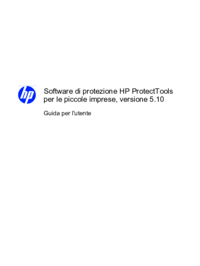













 (71 pages)
(71 pages) (15 pages)
(15 pages) (86 pages)
(86 pages) (73 pages)
(73 pages) (52 pages)
(52 pages) (29 pages)
(29 pages) (145 pages)
(145 pages) (31 pages)
(31 pages) (98 pages)
(98 pages) (59 pages)
(59 pages) (11 pages)
(11 pages) (24 pages)
(24 pages) (52 pages)
(52 pages) (16 pages)
(16 pages) (122 pages)
(122 pages)







Comments to this Manuals